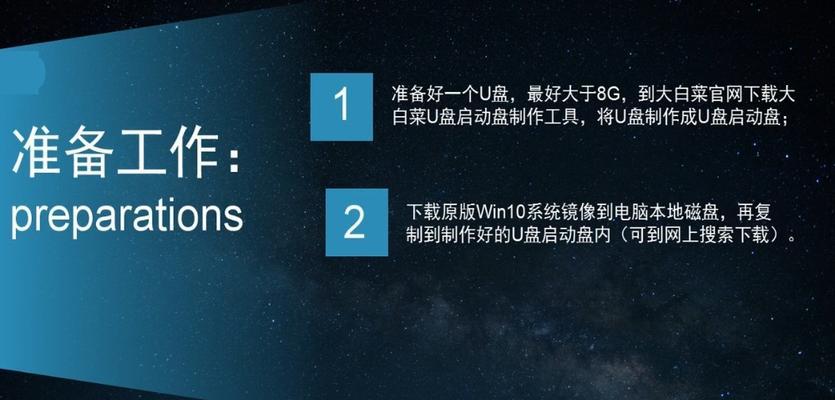笔记本电脑是我们日常生活和工作中不可或缺的工具,但有时候我们可能会遇到系统出现问题的情况,这时候我们就需要学会如何恢复笔记本电脑系统。本文将详细介绍15种常见的笔记本电脑系统恢复方法,帮助大家轻松解决系统问题,省时省力。
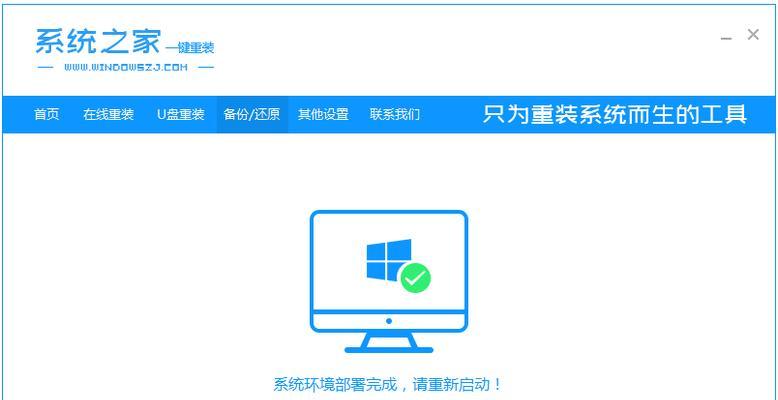
重启进入安全模式
在系统出现问题时,我们可以通过重启电脑并进入安全模式来尝试解决问题。进入安全模式后,可以进行系统修复和恢复操作,修复可能导致系统故障的问题。
使用系统还原功能
系统还原是Windows操作系统自带的功能,可以将电脑恢复到之前的某个时间点,以解决系统问题。打开“控制面板”-“系统和安全”-“系统”-“系统保护”,选择需要还原的时间点进行还原。

通过恢复软件进行系统恢复
有许多第三方恢复软件可以帮助我们恢复笔记本电脑系统,比如著名的EasyRecovery、DiskGenius等。这些软件可以帮助我们找回丢失的数据,修复系统故障。
使用系统修复光盘或U盘
如果系统无法正常启动,我们可以使用系统修复光盘或U盘来进行系统恢复。制作好光盘或U盘后,将其插入电脑,重启电脑,并选择从光盘或U盘启动,按照提示进行系统修复操作。
重新安装操作系统
如果前面的方法无法解决问题,我们可以考虑重新安装操作系统。首先需要备份重要数据,然后使用Windows安装光盘或U盘重新安装系统,按照提示进行操作。
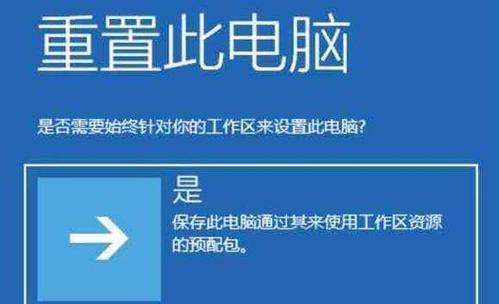
使用厂商恢复分区
许多笔记本电脑厂商会在硬盘上预设一个恢复分区,通过按下特定快捷键或使用厂商提供的恢复软件,可以进行系统恢复。具体方法可参考厂商提供的操作手册。
使用恢复镜像进行系统还原
有些笔记本电脑厂商会在出厂时预装恢复镜像,我们可以使用这个镜像进行系统还原。通常在开机时按下特定快捷键即可进入恢复界面。
使用系统修复命令
在Windows操作系统中,我们可以使用一些系统修复命令来修复系统故障。比如使用命令提示符输入“sfc/scannow”可以扫描并修复系统文件的错误。
清除冲突软件
有时候一些软件可能会与系统冲突,导致系统出现问题。我们可以通过进入安全模式并卸载最近安装的软件来解决这个问题。
升级或更新驱动程序
驱动程序是系统正常运行的关键,如果驱动程序出现问题,就可能导致系统故障。我们可以通过升级或更新驱动程序来解决这个问题。
检查硬件问题
有时候系统问题可能是由于硬件故障导致的。我们可以检查硬件连接是否正常,以及更换可能存在问题的硬件来解决系统故障。
清除病毒和恶意软件
病毒和恶意软件是常见的系统问题来源之一。我们可以使用杀毒软件进行全盘扫描,并清除病毒和恶意软件,以恢复系统正常运行。
清理系统垃圾文件
系统垃圾文件过多也会导致系统运行缓慢或出现问题。我们可以使用系统自带的磁盘清理工具或第三方系统清理软件来清理系统垃圾文件。
优化系统性能
有时候系统运行缓慢或出现问题是由于性能不佳导致的。我们可以通过关闭一些不必要的启动项、优化系统设置等方法来提升系统性能。
寻求专业帮助
如果以上方法都无法解决问题,或者我们不确定如何操作,可以寻求专业的技术支持或带电脑去维修中心进行修复。
通过本文介绍的15种笔记本电脑系统恢复方法,我们可以轻松解决系统问题,省去了找专业帮助或去维修中心的麻烦。但需要注意的是,在操作过程中要谨慎,避免误操作导致数据丢失或进一步损坏。希望本文对大家有所帮助,能够快速恢复笔记本电脑系统,保持正常使用。